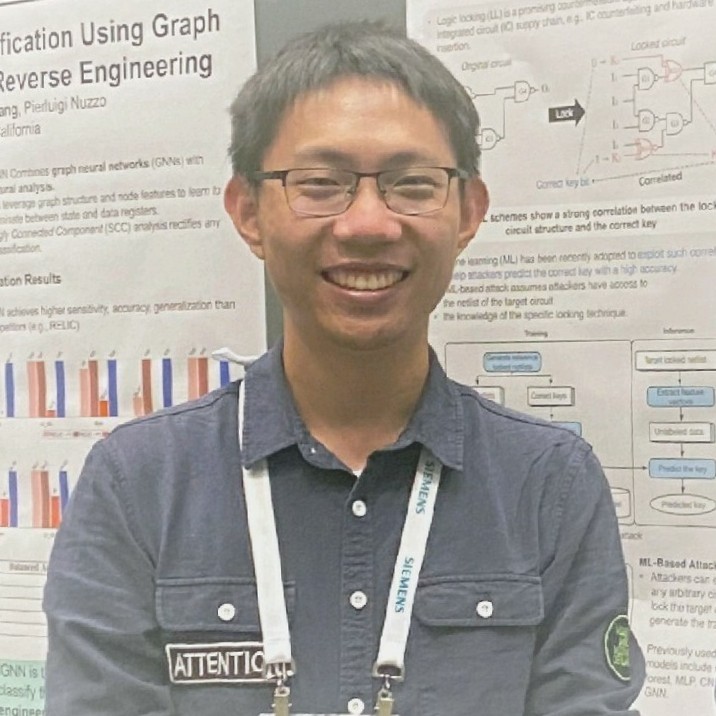Git Flow
- 9 mins[TOC]
Git使用流程
1 常用 Git 命令清单
http://www.ruanyifeng.com/blog/2015/12/git-cheat-sheet.html

常用git命令
- git add
- git commit
- git push
- git pull
- git fetch
- git clone
- git checkout
名词解释
- Workspace: 工作区
- Index / Stage: 暂存区
- Repository: 仓库区(或本地仓库)
- Remote: 远程仓库
1.1 新建代码库
| Command | Usage | Flag |
|---|---|---|
| git init | 在当前目录新建一个Git代码库 | √ |
| git init [project-name] | 新建一个目录,初始化为Git代码库 | |
| git clone [url] | 下载一个项目和整个代码历史 | √ |
1.2 配置(.gitconfig)
| Command | Usage | Flag |
|---|---|---|
| git config –list | 显示当前的Git配置 | |
| git config -e [–global] | 编辑Git配置文件 | |
| git config [–global] user.name “[name]” | 设置提交代码时的用户信息 | √ |
| git config [–global] user.email “[email address]” | 设置提交代码时的用户信息 | √ |
1.3 增加/删除文件
| Command | Usage | Flag |
|---|---|---|
| git add [file1] [file2] … | 添加指定文件到暂存区 | |
| git add [dir] | 添加指定目录到暂存区,包括子目录 | |
| git add . | 添加当前目录的所有文件到暂存区 | √ |
| git add -p | 添加每个变化前,都会要求确认;对于同一个文件的多处变化,可以实现分次提交 | |
| git rm [file1] [file2] … | 删除工作区文件,并且将这次删除放入暂存区 | |
| git rm –cached [file] | 停止追踪指定文件,但该文件会保留在工作区 | √ |
| git mv [file-original] [file-renamed] | 改名文件,并且将这个改名放入暂存区 |
1.4 代码提交
| Command | Usage | Flag |
|---|---|---|
| git commit -m [message] | 提交暂存区到仓库区 | √ |
| git commit [file1] [file2] … -m [message] | 提交暂存区的指定文件到仓库区 | |
| git commit -a | 提交工作区自上次commit之后的变化,直接到仓库区 | |
| git commit -v | 提交时显示所有diff信息 | |
| git commit –amend -m [message] | 使用一次新的commit,替代上一次提交;如果代码没有任何新变化,则用来改写上一次commit的提交信息 | |
| git commit –amend [file1] [file2] … | 重做上一次commit,并包括指定文件的新变化 |
1.5 分支
| Command | Usage | Flag |
|---|---|---|
| git branch | 列出所有本地分支 | √ |
| git branch -r | 列出所有远程分支 | √ |
| git branch -a | 列出所有本地分支和远程分支 | √ |
| git branch [branch-name] | 新建一个分支,但依旧停留在当前分支 | √ |
| git checkout -b [branch] | 新建一个分支,并切换到该分支 | |
| git branch [branch] [commit] | 新建一个分支,指向指定commit | |
| git branch –track [branch] [remote-branch] | 新建一个分支,与指定的远程分支建立追踪关系 | |
| git checkout [branch-name] | 切换到指定分支,并更新工作区 | √ |
| git checkout - | 切换到上一个分支 | |
| git branch –set-upstream [branch] [remote-branch] | 建立追踪关系,在现有分支与指定的远程分支之间 | |
| git merge [branch] | 合并指定分支到当前分支 | |
| git cherry-pick [commit] | 选择一个commit,合并进当前分支 | |
| git branch -d [branch-name] | 删除分支 | √ |
| git push origin –delete [branch-name] | 删除远程分支 | |
| git branch -dr [remote-branch] | 删除远程分支 |
1.6 标签
| Command | Usage | Flag |
|---|---|---|
| git tag | 列出所有tag | |
| git tag [tag] | 新建一个tag在当前commit | |
| git tag [tag] [commit] | 新建一个tag在指定commit | |
| git tag -d [tag] | 删除本地tag | |
| git push origin :refs/tags/[tagName] | 删除远程tag | |
| git show [tag] | 查看tag信息 | |
| git push [remote] [tag] | 提交指定tag | |
| git push [remote] –tags | 提交所有tag | |
| git checkout -b [branch] [tag] | 新建一个分支,指向某个tag |
1.7 查看信息
| Command | Usage | Flag |
|---|---|---|
| git status | 显示有变更的文件 | √ |
| git log | 显示当前分支的版本历史 | √ |
| git log –stat | 显示commit历史,以及每次commit发生变更的文件 | |
| git log -S [keyword] | 搜索提交历史,根据关键词 | |
| git log [tag] HEAD –pretty=format:%s | 显示某个commit之后的所有变动,每个commit占据一行 | |
| git log [tag] HEAD –grep feature | 显示某个commit之后的所有变动,其“提交说明”必须符合搜索条件 | |
| git log –follow [file] | 显示某个文件的版本历史,包括文件改名 | |
| git whatchanged [file] | 显示某个文件的版本历史,包括文件改名 | |
| git log -p [file] | 显示指定文件相关的每一次diff | |
| git log -5 –pretty –oneline | 显示过去5次提交 | |
| git shortlog -sn | 显示所有提交过的用户,按提交次数排序 | |
| git blame [file] | 显示指定文件是什么人在什么时间修改过 | |
| git diff | 显示暂存区和工作区的差异 | √ |
| git diff –cached [file] | 显示暂存区和上一个commit的差异 | |
| git diff HEAD | 显示工作区和当前分支最新commit之间的差异 | |
| git diff [first-branch]…[second-branch] | 显示两次提交之间的差异 | |
| git diff –shortstat “@{0 day ago}” | 显示今天你写了多少行代码 | |
| git show –name-only [commit] | 显示某次提交发生变化的文件 | |
| git show [commit]:[filename] | 显示某次提交时,某个文件的内容 | |
| git reflog | 显示当前分支的最近几次提交 |
1.8 远程同步
| Command | Usage | Flag |
|---|---|---|
| git fetch [remote] | 下载远程仓库的所有变动 | √ |
| git remove -v | 显示所有远程仓库 | |
| git remote show [remote] | 显示某个远程仓库的信息 | |
| git remote add [shortname] [url] | 增加一个新的远程仓库,并命名 | |
| git pull [remote] [branch] | 取回远程仓库的变化,并与本地分支合并 | √ |
| git push [remote] [branch] | 上传本地指定分支到远程仓库 | √ |
| git push [remote] –force | 强行推送当前分支到远程仓库,即使有冲突 | |
| git push [remote] –all | 推送所有分支到远程仓库 |
1.9 撤销
| Command | Usage | Flag |
|---|---|---|
| git checkout [file] | 恢复暂存区的指定文件到工作区 | |
| git checkout [commit] [file] | 恢复某个commit的制定文件到暂存区和工作区 | |
| git checkout . | 恢复暂存区的所有文件到工作区 | |
| git reset [file] | 重置暂存区的指定文件,与上一次commit保持一致,但工作区不变 | |
| git reset –hard | 重置暂存区与工作区,与上一次commit保持一致 | √ |
| git reset [commit] | 重置当前分支的指针为指定commit,同时重置暂存区,但工作区不变 | √ |
| git reset –hard [commit] | 重置当前分支的HEAD为指定commit,同时重置暂存区和工作区,与指定commit一致 | √ |
| git reset –keep [commit] | 重置当前HEAD为指定commit,但保持暂存区和工作区不变 | |
| git revert [commit] | 新建一个commit,用来撤销指定commit;后者的所有变化都将被前者抵消,并且应用到当前分支 | |
| git stash & git stash pop | 暂时将未提交的变化移除,稍后再移入 |
1.10 其他
| Command | Usage | Flag |
|---|---|---|
| git archive | 生成一个可供发布的压缩包 |
2 Git远程操作详解
http://www.ruanyifeng.com/blog/2014/06/git_remote.html
用于Git远程操作的5个命令
- git clone
- git remote
- git fetch
- git pull
- git push
2.1 git clone
远程操作的第一步,通常是从远程主机克隆一个版本库,这时就要用到git clone命令:
git clone <版本库的网址>
git clone <版本库的网址> <本地目录名>
git clone支持多种协议:HTTP(s),SSH,Git,本地文件协议等
通常Git协议下载速度最快,SSH协议用于需要用户认证的场合。
2.2 git remote
为了便于管理,Git要求每个远程主机都必须指定一个主机名,git remote命令就用于管理主机名:
git remote # 列出所有远程主机
git remote -v # 参看远程主机的网址
# 克隆版本库时,所使用的远程主机自动被Git命名为`origin`,可以用参数`-o`指定克隆时的远程主机名
git clone -o jQuery https://github.com/jquery/jquery.git
git remote show <主机名> # 查看该主机的详细信息
git remote add <主机名> <网址> # 添加远程主机
git remote rm <主机名> # 删除远程主机
git remote rename <原主机名> <新主机名> # 远程主机的改名
2.3 git fetch
- 一旦远程主机的版本库有了更新(commit),需要将这些更新取回本地:
git fetch <远程主机名> # 将某个远程主机的更新全部取回本地
git fetch # 通常用来查看他人的进程,取回的代码对本地的开发代码没有影响
git fetch <远程主机名> <分支名> # 取回特定分支的更新
- 所取回的更新,在本地主机上要用“远程主机名/分支名”的形式读取。比如
origin主机的master,就要用origin/master读取。
git branch -r # 查看远程分支
git branch -a # 查看所有分支
- 取回远程主机的更新后,可以在它的基础上,使用
git checkout命令创建一个新的分支。
# 在`origin/master`的基础上创建一个新分支
git checkout -b newBranch origin/master
- 也可以使用
git merge命令或者git rebase命令,在本地分支上合并远程分支
git merge origin/master
git rebase origin/master
2.4 git pull
- git pull命令的作用是,取回远程主机某个分支的更新,再与本地的指定分支合并。
git pull <远程主机名> <远程分支名>:<本地分支名>
#取回`origin`主机的`next`分支,与本地的`master`分支合并
git pull origin next:master
# 远程分支和当前分支合并,可省略冒号后面的部分
git pull origin next
# 等同于先git fetch,再git merge
git fetch origin
git merge origin/next
- 在某些场合,Git会自动在本地分支与远程分支之间建立一种追踪关系(tracking)。比如,在
git clone的时候,所有本地分支默认与远程主机的同名分支建立追踪关系,即本地的master分支自动追踪origin/master分支。
# 手动建立追踪关系
git branch --set-upstream master origin/next
# 如果存在追踪关系,git pull可以省略远程分支名
git pull origin # 表示本地的当前分支自动与对应的`origin`主机“追踪分支”进行合并
# 如果当前分支只有一个追踪分支,连远程主机名都可以省略
git pull # 当前分支自动与唯一一个追踪分支进行合并
- 如果合并需要采用rebase模式,可以使用
--rebase选项
git pull --rebase <远程主机名> <远程分支名>:<本地分支名>
- 如果远程主机删除了某个分支,默认情况下,
git pull不会在拉取远程分支的时候,删除对应的本地分支。这是为了防止,由于其他人操作了远程主机,导致git pull不知不觉删除了本地分支。但是加上参数-p就会在本地删除远程已经删除的分支。
git pull -p
# 等同于下面的命令
git fetch --prune origin
git fetch -p
2.5 git push
git push命令用于将本地分支的更新,推送到远程主机。它的格式与git pull命令相仿。
git push <远程主机名> <本地分支名>:<远程分支名>
# 如果省略远程分支名,则表示将本地分支推送与之存在“追踪关系”的远程分支(通常两者同名),如果该远程分支不存在,则会被新建
git push origin master
# 如果省略本地分支名,则表示删除指定的远程分支,因为这等同于推送一个空的本地分支到远程分支
git push origin:master
git push origin --delete master
# 如果当前分支与远程分支之间存在追踪关系,则本地分支和远程分支都可以省略(追踪关系的主体是分支)
git push origin
# 如果当前分支只有一个追踪分支,那么主机名都可以省略
git push
# 如果当前分支与多个主机存在追踪关系,则可以使用`-u`选项指定一个默认主机,这样后面就可以不加任何参数使用`git push`
git push -u origin master # 将本地的`master`推送到`origin`主机,同时指定`origin`为默认主机
- 不带任何参数的
git push,默认只推送当前分支,这叫做simple方式。此外还有一种matching方式,会推送所有有对应的远程分支的本地分支。如果要修改这个设置,可以采用git config命令
git config --global push.default matching
git config --global push.default simple
- 还有一种情况,就是不管是否存在对应的远程分支,将本地的所有分支都推送到远程主机,这时需要使用
--all选项
git push --all origin # 将所有本地分支都推送到origin主机
- 如果远程主机的版本比本地版本更新,推送时Git会报错,要求先在本地做
git pull合并差异,然后再推送到远程主机。--force选项可以强制推送,导致远程主机上更新的版本被覆盖
git push --force origin
git push不会推送标签(tag),除非使用--tags选项
git push origin --tags
3 Git分支管理策略
http://www.ruanyifeng.com/blog/2012/07/git.html
有些传统的版本管理软件,分支操作实际上会生成一份现有代码的物理拷贝,而Git只生成一个指向当前版本(又称“快照”)的指针,因而非常快捷易用。
3.1 主分支Master
首先,代码库应该有一个、且仅有一个主分支。所有提供给用户使用的正式版本,都在这个主分支上发布。
Git主分支的名字,默认叫做Master。它是自动建立的,版本库初始化以后,默认就是在主分支进行开发。
3.2 开发分支Develop
主分支只用来发布重大版本,日常开发应该在另一条分支上完成。我们把开发用的分支,叫做Develop。
这个分支可以用来生成代码的最新隔夜版本 (nightly)。如果想正式对外发布,就在Master分支上,对Develop分支进行“合并” (merge)。
# Git创建Develop分支的命令
git checkout -b develop master # 基于master分支创建develop分支
# 将Develop分支发布到Master分支的命令
git checkout master # 切换到master分支
git merge --no-ff develop # 对develop分支进行合并
默认情况下,Git执行“快速式合并”(fast-forward merge),会直接将master分支指向develop分支。使用–no-ff参数后,会执行正常合并,在master分支上生成一个新节点。
[图]
3.3 临时性分支
前面讲到版本库的两条主要分支:Master和Develop。前者用于正式发布,后者用于日常开发。常设分支只需要这两条就够了。除了常设分支以外,还有一些临时性分支,用于应对一些特定目的的版本开发。临时性分支主要有三种:
- 功能 (feature) 分支
- 预发布 (release) 分支
- 修补bug (fixbug) 分支
这三种分支都属于临时性需要,使用完以后,应该删除,使得代码库的常设分支始终只有Master和Develop。
3.4 功能分支
功能分支是为了开发某种特定功能,从Develop分支上面分出来的。 开发完成后,要再并入Develop。功能分支的名字,可以采用feature-*的形式命名。
# 创建一个功能分支
git checkout -b feature-x develop
# 开发完成后将功能分支合并到develop分支
git checkout develop
git merge --no-ff feature-x
# 删除feature分支
git branch -d feature-x
3.5 预发布分支
预发布分支是指发布正式版本之前(即合并到master分支之前)我们可能需要有一个预发布的测试版本进行测试。预发布分支是从Develop分支上面分出来的。 预发布结束以后,必须合并进develop和master分支。它的命名可以采用release-*的形式。
# 创建一个预发布分支
git checkout -b release-1.2 develop
# 合并到master分支
git checkout master
git merge --no-ff release-1.2
git tag -a 1.2 对合并生成的新结点,做一个标签
# 再合并到develop分支
git checkout develop
git merge --no-ff release-1.2
# 最后删除预发布分支
git branch -d release-1.2
3.6 修补bug分支
修补bug分支用来修补软件正式发布以后出现的bug。修补bug分支是从master分支上面分出来的。 修补结束以后,再合并进master和develop分支。它的命名可以采用fixbug-*的形式。
# 创建一个修补bug分支
git checkout -b fixbug-0.1 master
# 修补结束后合并到master分支
git checkout master
git merge --no-ff fixbug-0.1
git tag -a 0.1.1
# 再合并到develop分支
git checkout develop
git merge --no-ff fixbug-0.1
# 最后删除“修补bug分支”
git branch -d fixbug-0.1
4 Git使用规范流程
http://www.ruanyifeng.com/blog/2015/08/git-use-process.html
[图]
4.1 新建分支
# 获取主干最新代码
git checkout master
git pull
#新建一个开发分支myfeature
git checkout -b myfeature
4.2 提交分支commit
git add --all # 保存所有变化(包括新建、修改和删除)
git status # 查看发生变动的文件
git commit --verbose # 列出diff的结果
4.3 撰写提交信息
4.4 与主干同步
git fetch origin
git rebase origin/master
4.5 合并commit
分支开发完成后可能有一堆commit,但合并到主干时,往往希望只有一个(或最多两三个)commit,需要使用git rebase命令
git rebase -i origin/master
git rebase命令的i参数表示互动 (interactive),这时git会打开一个互动界面,进行下一步操作。
(具体操作见原文)
4.6 推送到远程仓库
git push --force origin myfeature
git push命令要加上force参数,因为rebase以后,分支历史改变了,跟远程分支不一定兼容,有可能要强行推送。
4.7 发出pull request
提交到远程仓库以后,就可以发出pull request到master分支,然后请求别人进行代码review,确认可以合并到master。
5 Git工作流程
http://www.ruanyifeng.com/blog/2015/12/git-workflow.html
三种广泛使用的工作流程
- Git flow
- Github flow
- Gitlab flow
5.1 功能驱动
三种工作流程有一个共同点:“功能驱动式开发” (Feature-driven development, FDD)。它指的是,需求是开发的起点,先有需求再有功能分支 (feature branch) 或者补丁分支 (hotfix branch)。完成开发后,该分支就合并到主分支,然后被删除。
5.2 Git flow
5.2.1 特点
-
2个长期分支:主分支master,开发分支develop
-
3个短期分支:功能分支feature branch,补丁分支hotfix branch,预发分支release branch
5.2.2 评价
-
优点:清晰可控
-
缺点:相对复杂,同时维护两个长期分支
5.3 Github flow
Github flow是Git flow的简化版,专门配合“持续发布”。它是Github.com使用的工作流程。
5.3.1 流程
只有一个长期分支master
已经掌握的命令
git init
git clone
git config
git add
git rm --cached
git commit -m
git branch
git checkout
git status
git log
git diff
git fetch
git pull
git push
git reset
参考文献
http://www.ruanyifeng.com/blog/2015/12/git-workflow.html
http://www.ruanyifeng.com/blog/2014/06/git_remote.html
http://www.ruanyifeng.com/blog/2015/12/git-cheat-sheet.html
http://www.ruanyifeng.com/blog/2015/08/git-use-process.html